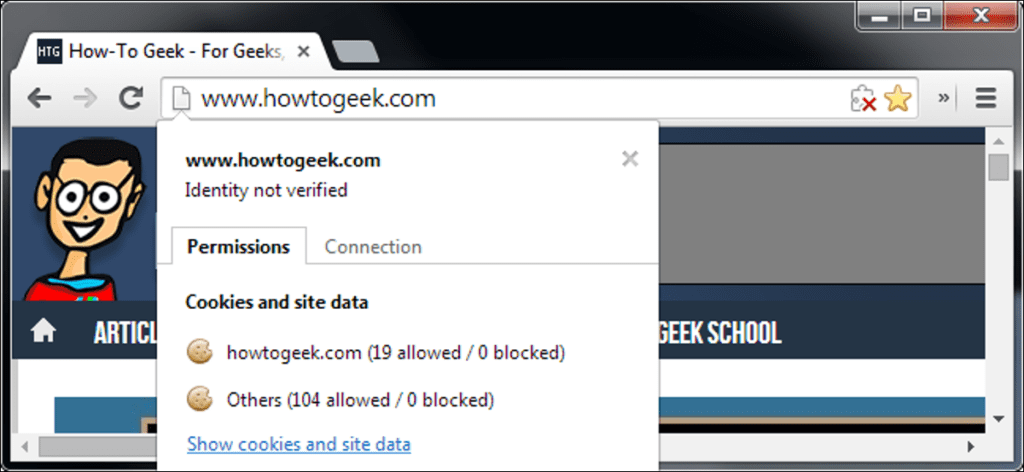Los navegadores web están adquiriendo cada vez más funciones que los sitios web pueden usar, y con ellas vienen las opciones de permisos. Su navegador web tiene varios permisos que puede aplicar a sitios web individuales, restringiéndolos de varias formas.
Estos se aplican a sitios web específicos, no a páginas web. Por ejemplo, si cambia los permisos de una página en howtogeek.com, esto se aplicará a todas las páginas de nuestro sitio web, no solo a la página específica.
Mozilla Firefox
En Firefox, haga clic con el botón derecho en una página, seleccione Mostrar información de la página y luego haga clic en Permisos. También puede hacer clic en el icono del sitio web en la barra de direcciones y hacer clic en Más información.
Desde allí, puede cambiar si el sitio web puede usar complementos específicos, navegar a su ubicación, ir a pantalla completa y hacer otras cosas. También puede controlar si un sitio web puede cargar imágenes desde aquí, para evitar que un sitio web particularmente pesado cargue imágenes.
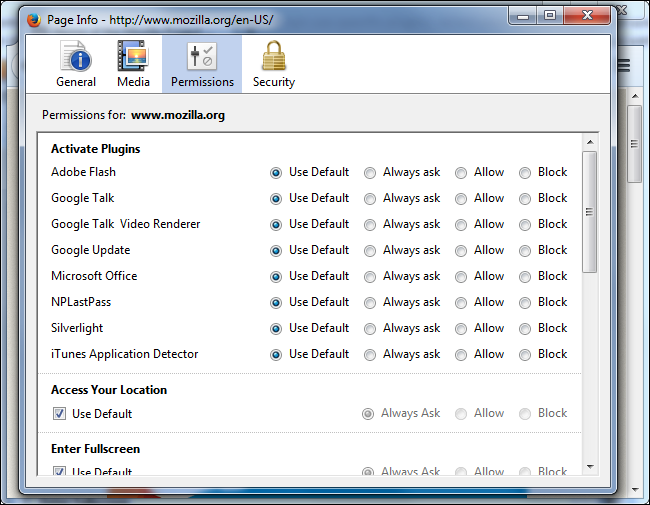
Firefox también tiene un administrador de permisos que le permite ver qué permisos ha configurado para diferentes sitios web y cambiarlos todos en un solo lugar. Este es uno de los aspectos ocultos de Firefox: las páginas. Para acceder a él, escriba acerca de: permisos en la barra de direcciones de Firefox y presione Entrar.
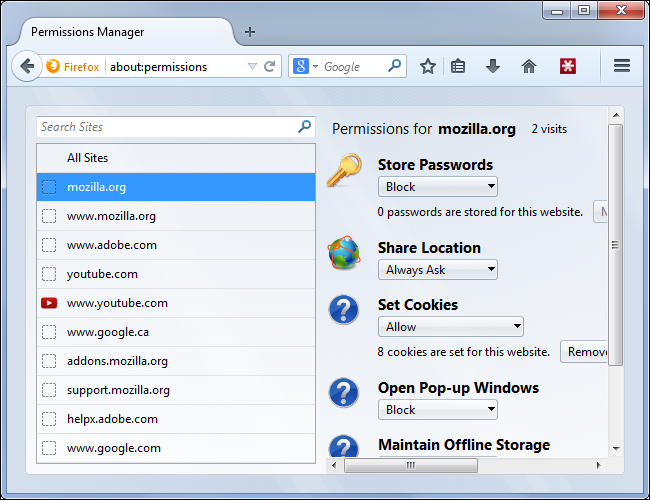
Google Chrome
Chrome también le permite cambiar los permisos de sitios web específicos. Simplemente haga clic en el icono a la izquierda de la dirección de la página web en la barra de direcciones para acceder y ver los permisos para el sitio web actual.

Chrome utiliza valores predeterminados globales a menos que elija una configuración especial para sitios web individuales. Para cambiarlos, haga clic en el botón de menú de Chrome, seleccione Configuración, haga clic en Mostrar configuración avanzada y luego haga clic en Configuración de contenido en Privacidad.
Las opciones de esta pantalla se aplican a todos los sitios web. Si cambia la configuración de un sitio web individual, Chrome creará una «excepción» almacenada aquí; puede verlos y administrarlos con los botones Administrar excepciones.
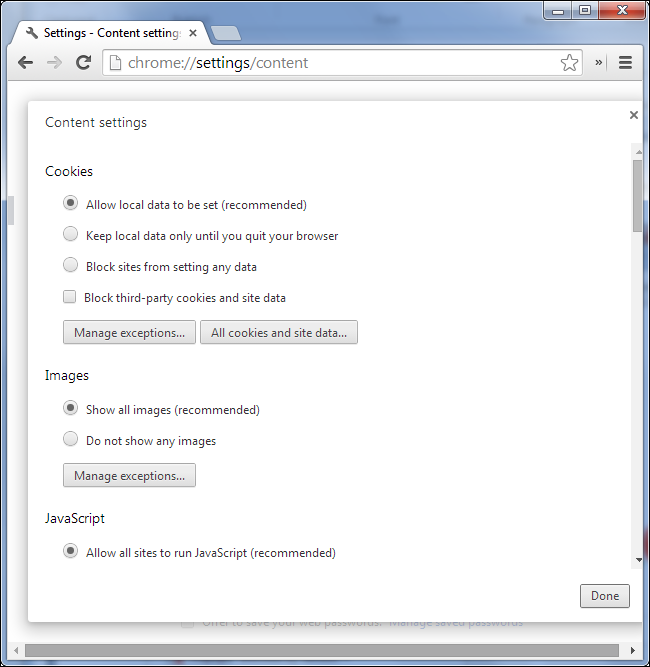
explorador de Internet
Estas configuraciones se encuentran dispersas por Internet Explorer. Puede controlar qué sitios web pueden usar complementos como Flash desde la pantalla Administrar complementos. Haga clic en el menú de engranajes, seleccione Administrar complementos, seleccione Ver> Todos los complementos, haga clic con el botón derecho en un complemento, seleccione Más información y verá qué sitios web pueden usar ese complemento específico.
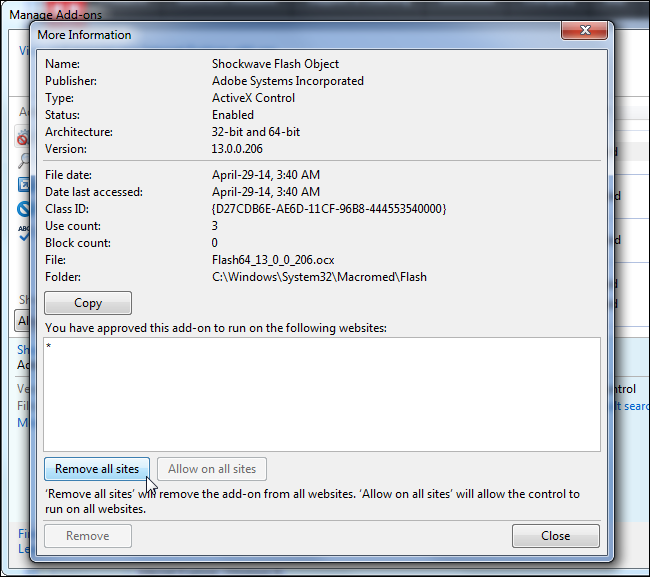
Para controlar qué sitios web pueden usar ventanas emergentes, cookies e información de ubicación, debe abrir el cuadro de diálogo Opciones de Internet y usar las opciones en la pestaña Privacidad.
La pestaña Seguridad le permite administrar los niveles de seguridad, pero no recomendamos cambiar esta configuración a menos que sepa lo que está haciendo. Los valores predeterminados ayudan a proteger su computadora al limitar lo que pueden hacer los sitios web en Internet.

Ópera
La configuración de Opera es similar a la de Chrome. Esto no es sorprendente porque Opera ahora se basa en Chrome. Para acceder a esta configuración, haga clic en el botón de menú de Opera, seleccione Configuración y luego haga clic en la sección Sitios web.
Para establecer preferencias individuales específicas del sitio, haga clic en el botón Administrar excepciones aquí e ingrese las excepciones en su configuración global. Opera no parece tener una manera fácil de ver y cambiar esta configuración para sitios individuales como el menú contextual de Chrome; tendrá que usar esta página.
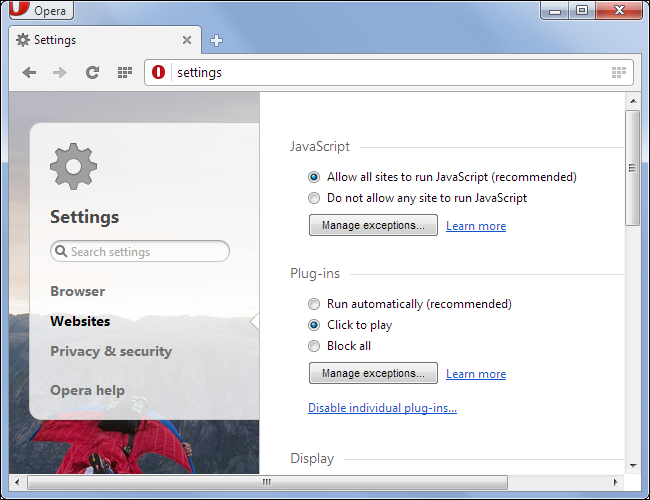
Safari de manzana
Las opciones de Safari son más limitadas. Por ejemplo, existen opciones globales para deshabilitar las cookies en todos los sitios, pero no para sitios específicos. Sin embargo, aún puede controlar qué sitios web pueden usar complementos específicos y qué sitios web pueden mostrar notificaciones.
Haga clic en el menú de Safari y seleccione Preferencias para abrir la ventana de preferencias. Controle qué sitios web pueden mostrar notificaciones del sistema en el panel de notificaciones. Controle qué sitios web pueden usar complementos específicos haciendo clic en la pestaña Seguridad y haciendo clic en Administrar la configuración del sitio web junto a los complementos de Internet. Por ejemplo, puede bloquear el contenido Flash de forma predeterminada y solo permitirlo en sitios específicos con las opciones aquí.
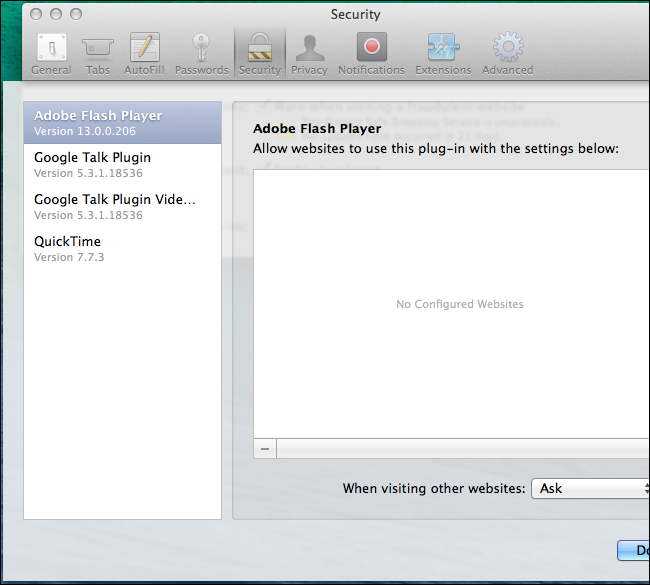
Estas configuraciones serán cada vez más importantes a medida que los sitios web continúen agregando funciones más potentes. Si ha otorgado dichos permisos a un sitio web en el pasado, también puede revocarlos desde estas pantallas.